고정 헤더 영역
상세 컨텐츠
본문
친구와 채팅하며 넷플릭스 같이보는 방법 - 텔레파티 (구. 넷플릭스파티)
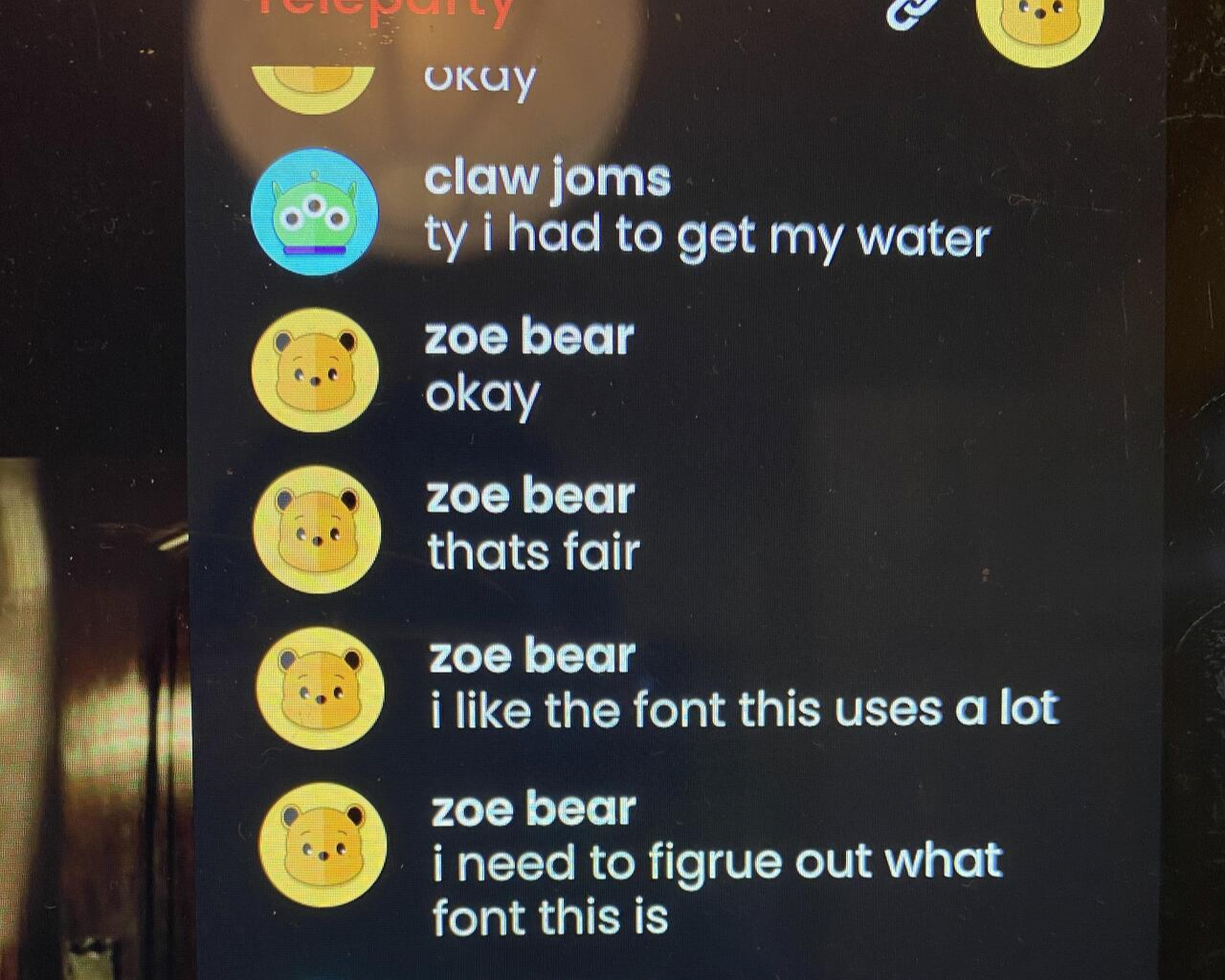
친구와 채팅하며 넷플릭스 같이보는 방법 - 텔레파티 (구. 넷플릭스파티)
친구와 실시간으로 같은 장면을 보면서 달릴 수 있는 플랫폼이 있다. 친구와 1분 1초도 놓치지않고 같은 장면을 재생하고 멈출 수 있다. 영화관 못가면 넷플릭스로 떨어져서 보자 ㅋㅋ 같은 장
engelsk.tistory.com
위 포스트에서 텔레파티로 넷플릭스 같이 보는 방법을 공유했다.
PC, 노트북은 위를 클릭하면 된다!
아래 게시글은 아이패드 및 태블릿 유저가 넷플릭스 같이 보는 방법이다.
둘 다 드라마, 영화를 실시간으로 수다떨며 달릴 수 있는 플랫폼이다.
텔레파티를 아이폰/아이패드에서 사용할 수 있나요? - 안된다 🙅🏻♀️
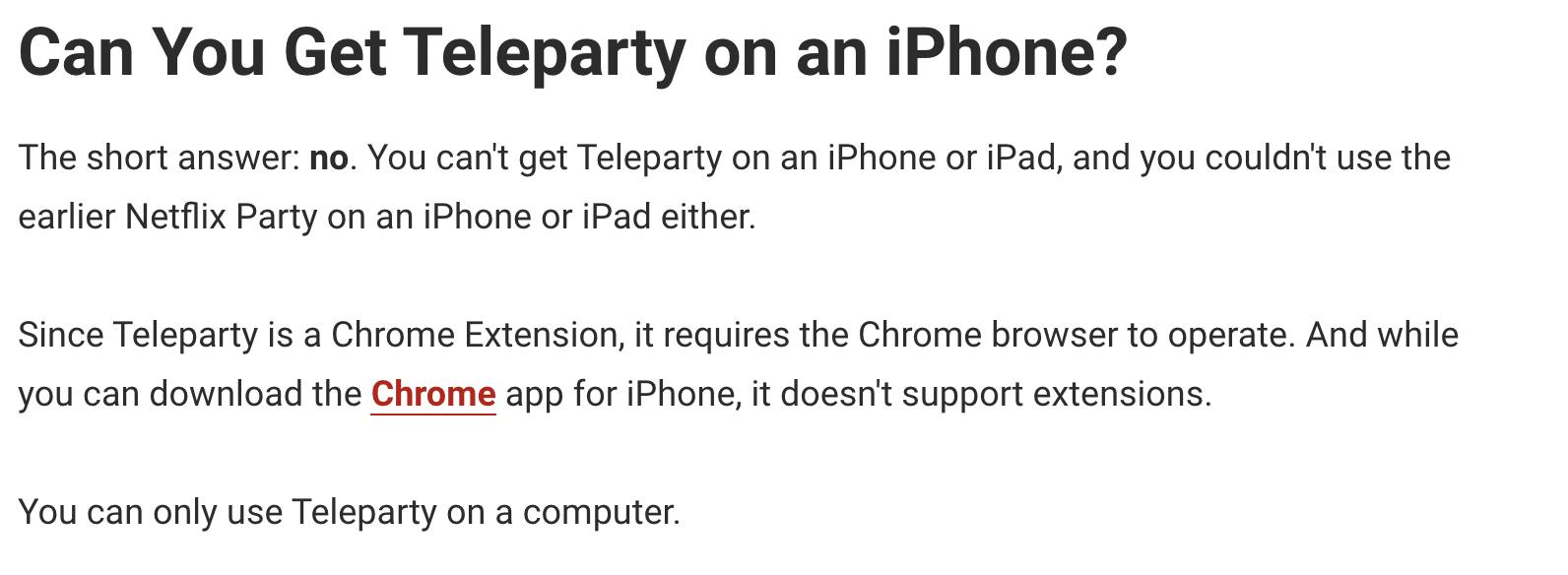
텔레파티는 크롬 익스텐션이기때문에
모바일, 태블릿 버전의 크롬은 이 프로그램을 다운로드 할 수 없다.
그래서 텔레파티는 오직 컴퓨터에서만 사용가능하다.
아이패드끼리 친구와 채팅하며 넷플릭스 시청하기? - 가능하다 🙆🏻♀️
대안은 RAVE 다운로드하기
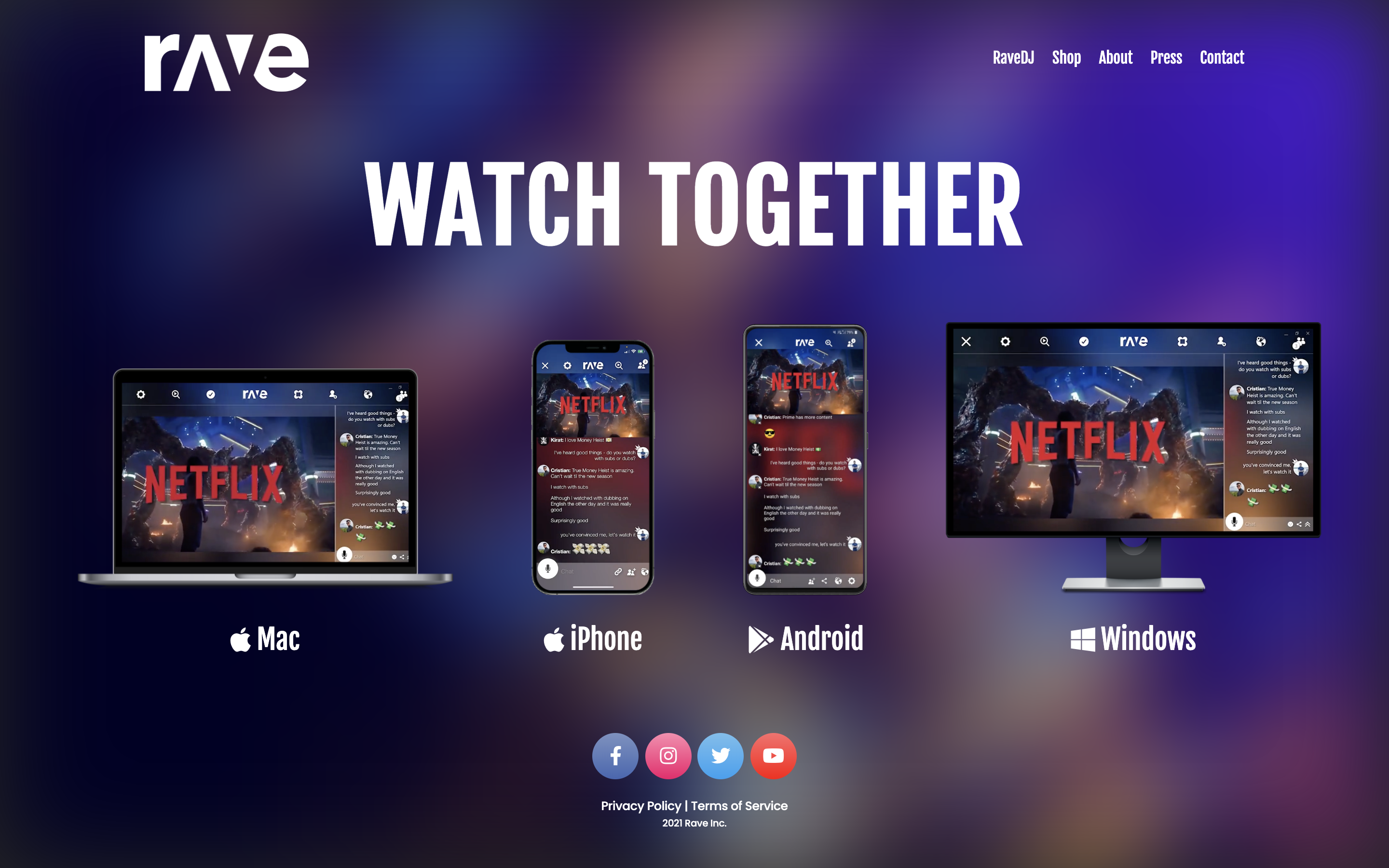
레이브 어느 기기에서도 이용이 가능한 왓치파티 플랫폼이다.
맥에서도 가능하고 아이폰, 안드로이드, 윈도우 다 가능하다.
(rave.io 홈페이지에서 해당하는 기기 이미지를 클릭하면 다운된다.)

아이패드는 앱스토어에도 다운받을 수 있다.
👩🏻💻🧑🏻💻친구와 내가 아이패드가 있으며,
노트북 사용하기 귀찮다면
아이패드 유저 두 명 다 이 어플을 다운받으면 된다.
레이브로 함께할 수 있는 것들
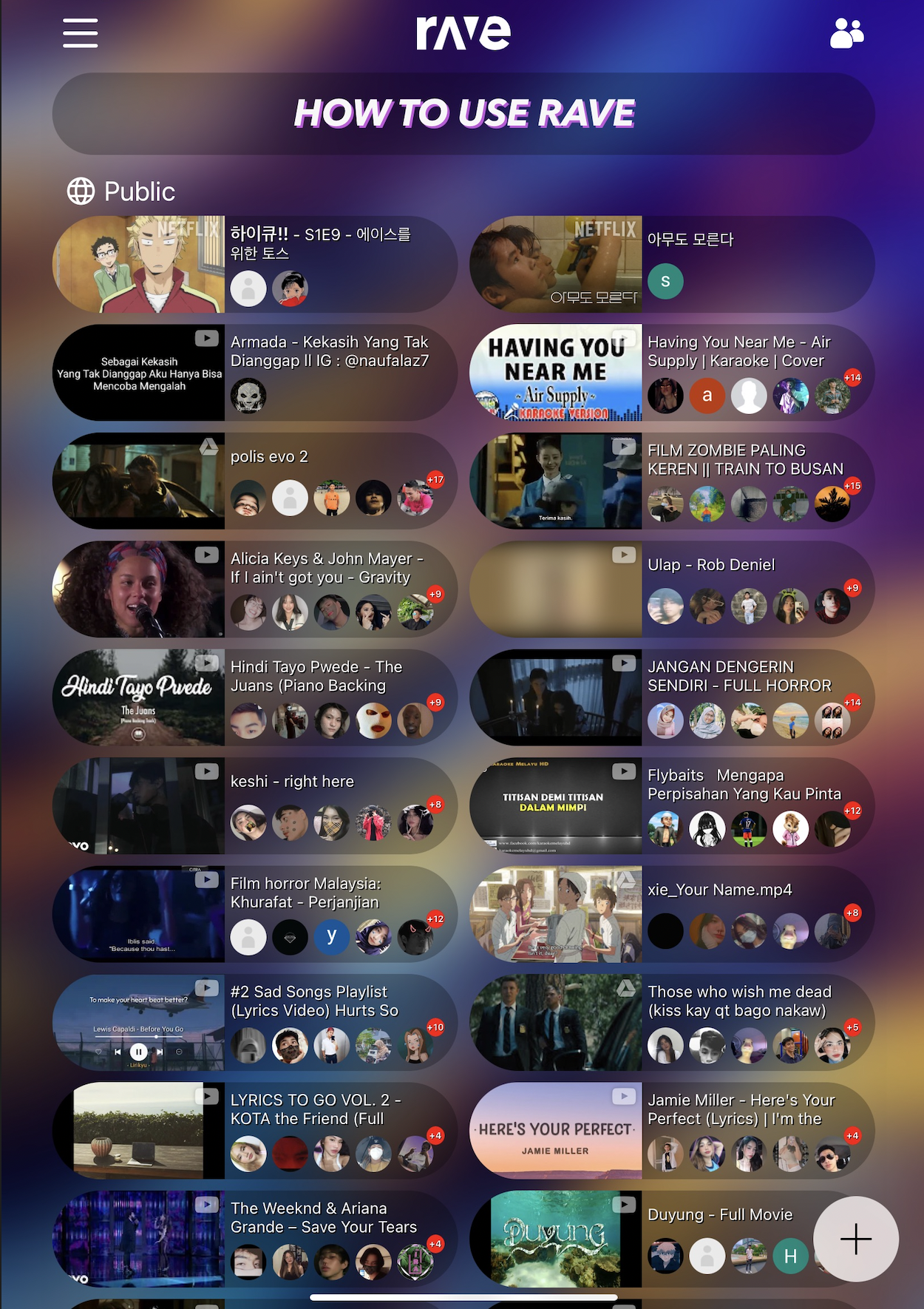

레이브의 장점은 채팅하면서 유튜브 같이보기, 넷플릭스 함께보기 외에도
아마존 프라임, 디즈니, 카라오케, 웹브라우저, 구글드라이브, 구글포토 등 공유하면서 볼 수 있다.
레이브 DJ는 노래를 믹스, 매쉬업 할 수 있다.
왼쪽 사진을 보면 노래를 같이 들으면서 채팅하는 공유방에 들어갈 수 있다.
먼저 ➕를 누르고 넷플릭스 방을 만들엉보자
1. 방장은 넷플릭스를 클릭하고 로그인한다.
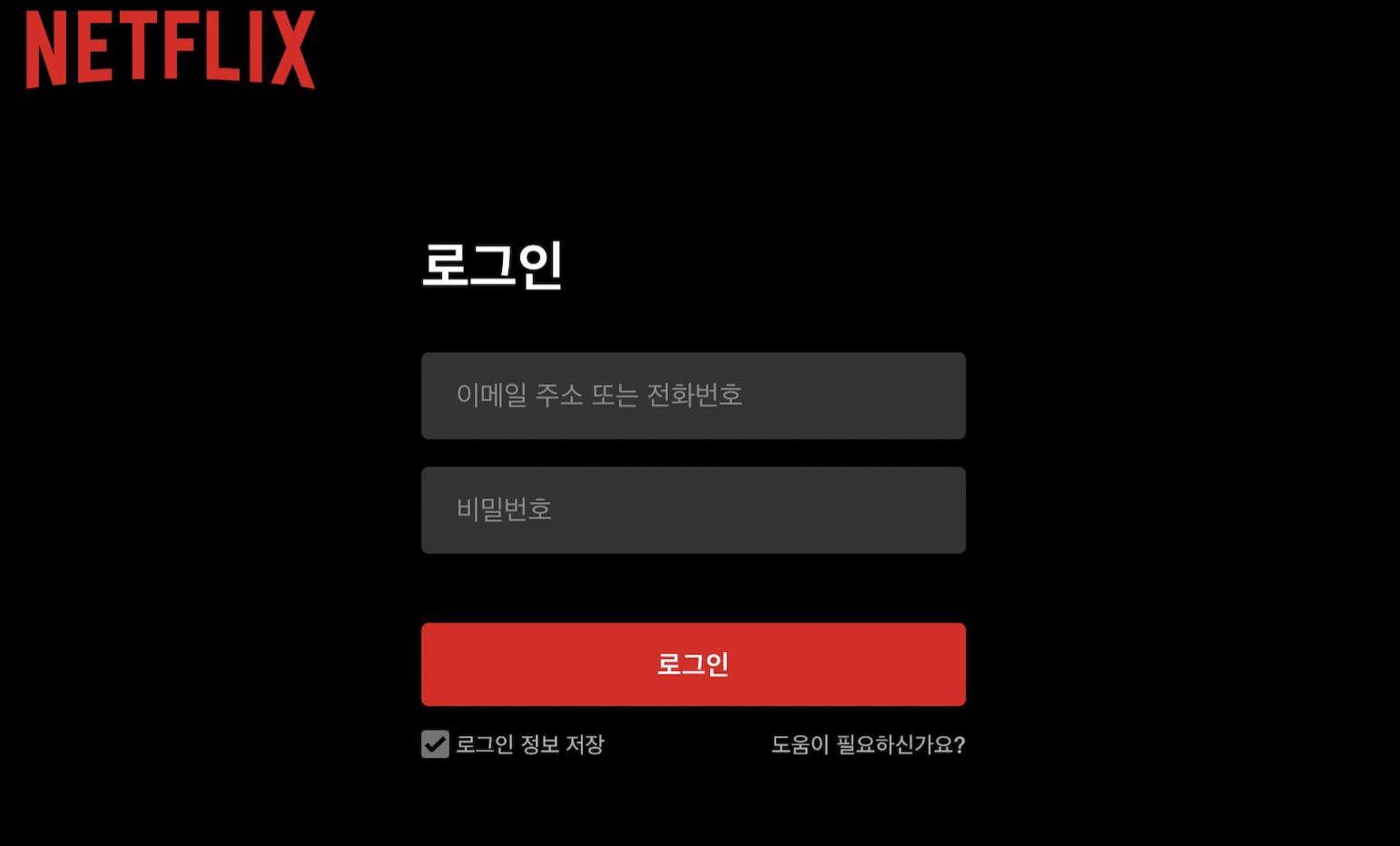
방장과 초대받을 사람 둘 다 레이브를 가입해야하고
넷플릭스 아이디가 있어야한다.
레이브는 구글 아이디로도 가입 가능하다.
2. 레이브 방을 만들고, 드라마를 선택한 후 친구를 초대한다.


🌎Public을 선택하면 레이브 메인 화면처럼
공개방으로 만들 수 있다.
하지만 가끔씩 모르는 사람이 들어오니
👥Friends 친구끼리 볼 수 있도록 설정하면 좋다.
📍Nearby는 바로 옆에있는 사람이 들어올 수 있고
🔒Private는 비공개 방이다.

🔗를 누르면 친구에게 링크를 공유할 수 있다.
친구와 채팅하면서 동시에 달릴 수 있다.

오른쪽 탭에서 친구가 잘 들어왔는지 확인할 수 있다.
초대가 끝나면 채팅을 시작해보자.
아이패드로 넷플릭스를 함께 볼 때에는 가로로 보는게 채팅하기 편하다.

창을 세로로 하면 채팅때문에 화면을 너무 많이 차지한다.
🎙마이크 버튼을 누르면,
누르는 동안에 무전기처럼 보이스 메세지를 보낼 수 있다.
하지만 영화시청과 보이스메세지를 동시에 사용하면 버벅임이 발생한다.
그냥 타이핑하는게 더 낫다.
(상대는 프로 최신모델, 나는 에어 최신모델. 둘다 렉걸림)
드라마 보면서 친구랑 채팅할 때 화면창
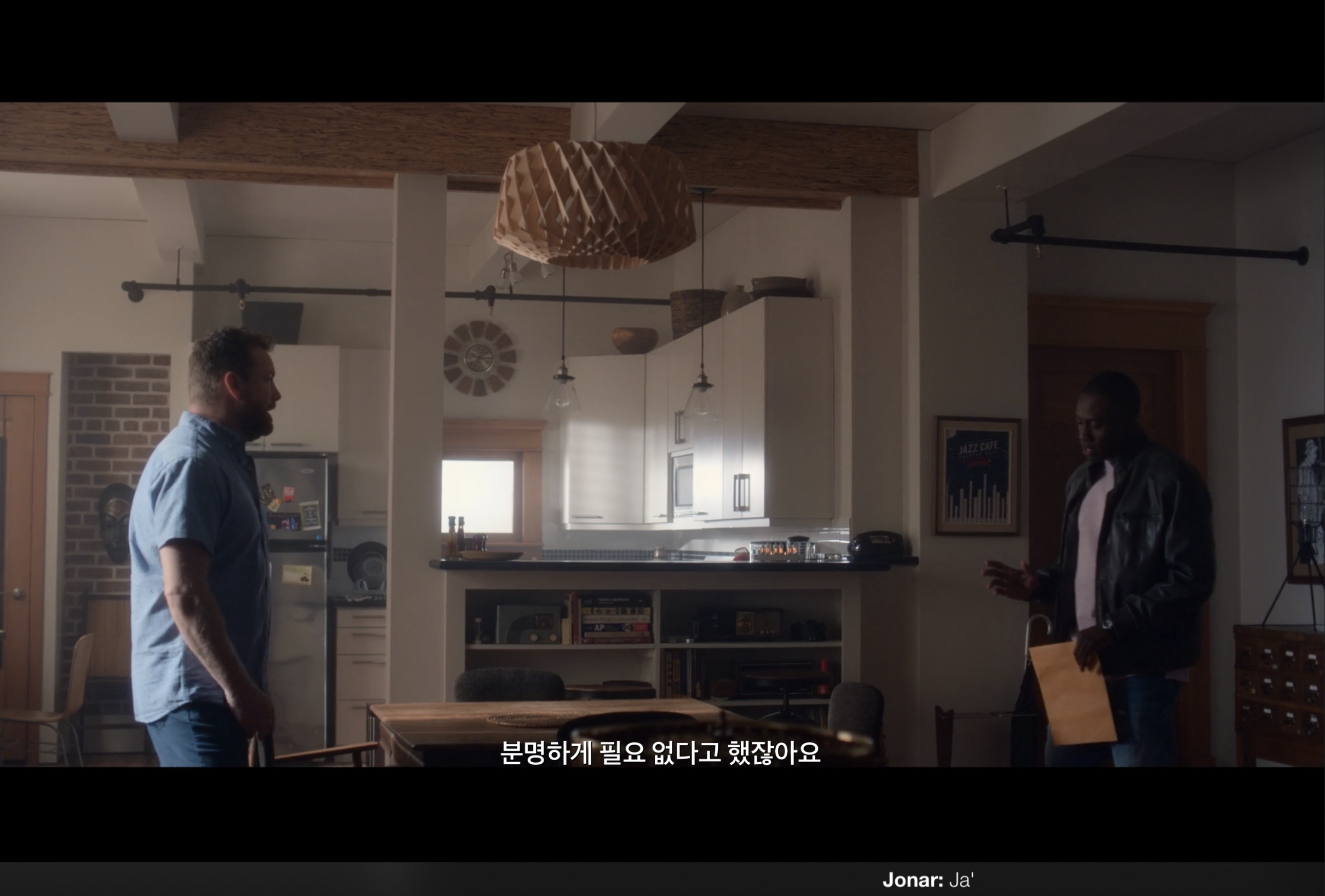
자막 밑으로 친구가 한 말이 둥둥 떠다닌다 ~(˘▾˘~) (~˘▾˘)~
가로로 시청할 때 키보드를 쓰지 않으면 이렇게 꽉 찬다.
채팅에 따른 화면분할

하지만 타이핑하기위해 탭을하면,
하는 수 없이 이렇게 화면이 분할되어
드라마 크기가 살짝 줄어든다.
키보드창은 화면을 더 작게 만든다🥲

키보드를 쓰면 드라마 크기가 더 작아진다.
타이핑을 하기위한 공간을 너무 많이 차지하는 것 같다.
그래서 PC 넷플보다는 채팅을 덜 하게 된다.
애플펜슬 or 블루투스 키보드로 더 나은 채팅

이 화면이 그나마 동시에 시청하고, 이야기하기 좋은 크기이다.
애플펜슬이 있다면 키보드창 쓰지 않고 이렇게 쓸 수 있다.
또는 블루투스 키보드를 태블릿과 페어링시키면
할 말은 오른쪽 아래에 자연스럽게 메모가능 하고
쾌적하게 넷플릭스를 시청할 수 있다.
다른 방을 둘러보면 케이팝을 함께 시청하거나 노래를 함께 듣는다
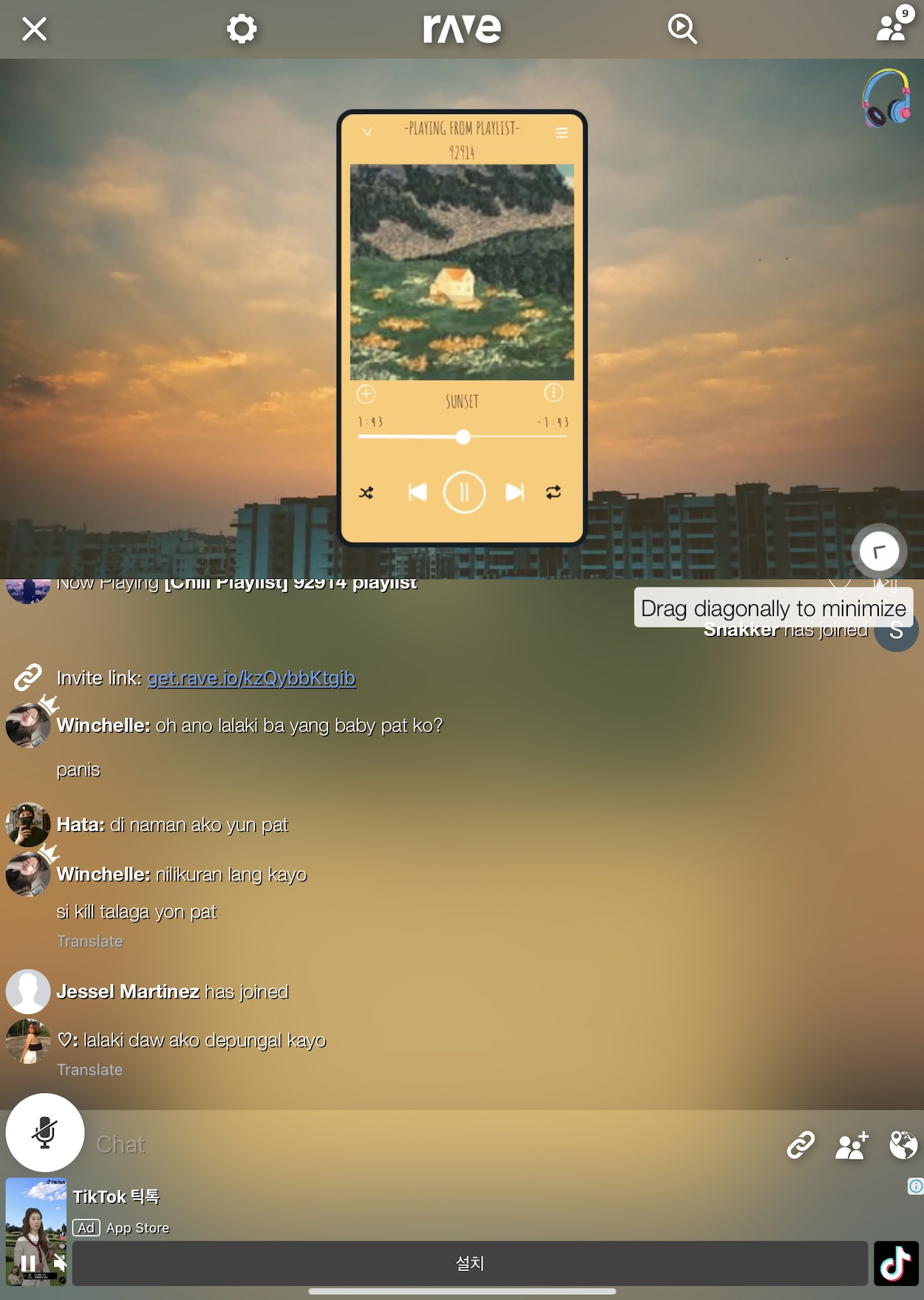
손흥민, 황희찬 등 EPL 골영상을 유튜브에서 함께 시청하기도 하더라 😂
꽤나 손이가는 클릭베이트여서 나도 들어가게 됐는데
종훈님도 들어와서 '황소' 한마디를 남기고 방을 나가셨다 🐂😂😂😂
'Life' 카테고리의 다른 글
| 넷플릭스 «조용한 희망» - 실제 모녀관계, 싱글맘 연기 (0) | 2021.10.14 |
|---|---|
| 화이자 2차 접종 증상후기. 백신 런데이? 운동? (2) | 2021.10.07 |
| [광주역맛집] 새롭게 이전한 중흥동 호야수산 후기 (0) | 2021.09.01 |
| 활용도 높은 아이패드, 애플펜슬 후기 (0) | 2021.08.24 |
| 카카오톡 치킨 선물 e-쿠폰 사용하기 - BHC (0) | 2021.07.23 |




